If cats could talk, they wouldn't
Меня несколько раз спрашивали "А как это вы делаете?" Вот, решила на примере Вальдеса написать - как.
Вот, решила на примере Вальдеса написать - как.
Много букв и картинок
Сначала несколько общих слов. В Photoshope очень много всяких функций, фишек и примочек, но для рисования нужно по-настоящему хорошо знать только две области: работу с кистями и работу со слоями. А вот фильтры надо забыть, будто их и нет, оставить только sharp и blur.
Ну, начнем-с.
1) Набросок черным на белом фоне
Начинаю с размера 800 х 1200 пикселей, разрешение 100 dpi

2) Набросок в цвете: определяюсь с цветовой гаммой
Для этого под слоем с черно-белым наброском я делаю новый слой, а слой с наброском ставлю в режим Multiply (белый фон становится невидимым, видны только черные контуры)
Такая будет картинка по цвету:

3) Начинается самое интересное - детали, детали, детали.
Увеличиваю картинку до окончательного размера 2400 х 3600 пикселей, 300dpi
Сделанный в цвете набросок остается в качестве начального слоя, а поверх него я завожу несколько слоев для отрисовки деталей в таком порядке (снизу вверх):
- слой для неба
- слой для скал
- слой с деревом
- слой для лица и волос
- слой для фигуры и одежды
- слой для для рук
4) Лицо
Я обычно начинаю детализацию с лица - просто потому что это самое интересное.
Очень важно передать текстуру кожи. Для этого, когда наложен общий тон и лицо "вылеплено", я использую свою любимую банальную кисть Hard Round Air Size-Pressure со следующими настройками:
Opacity 15-20%
Flow 25%
В панели Brushes выставляю:
Diameter 4-7 px
Spacing 50-75%
Shape Dynamics:
Size Jitter: 50%
Control: Pen Pressure
Scattering:
Scatter 220%
Count 1
Other Dynamics:
Control: Pen Pressure
Airbrush
Smoothing
Получается кисть, состоящая из небольшого колличества беспорядочно разбросанных точек небольшого размера и разной прозрачности. Дает прекрасную текстуру кожи.
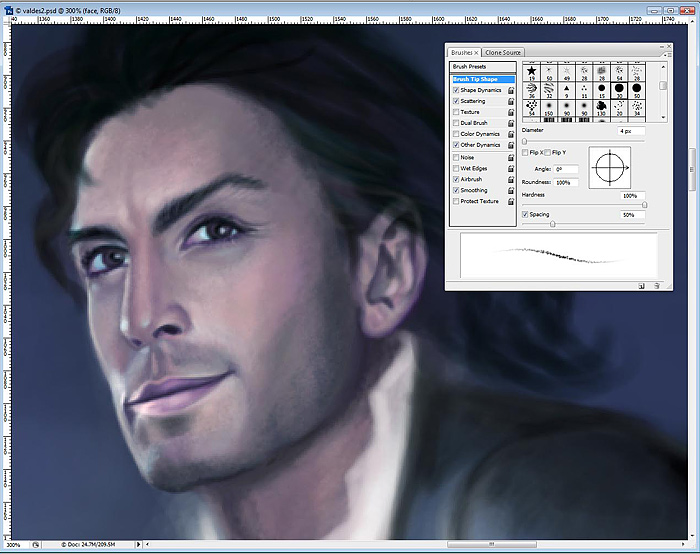
4) Источник света
Продолжая детализацию фигуры адмирала не забываем про источник света

5) Дерево
На слое "дерево" детализирую дерево

6) Чего-то не хватает...
Что-то мне не очень нравится композиция. Пустовато как-то. Как там у Канцлера Ги: "Только горные ведьмы любили его, так как смертным любить не под силу..." Решено, будет горная ведьма. Рисую ее на новом слое под слоем с деревом.

7) Скалы
Детализирую скалы.
Использую все ту же кисть Hard Round Air Size-Pressure и в настройках на панели Brushes добавляю ей текстуру: Texture выбираю текстуру Stucco, scale 29%, mode Multiply
Тут можно поиграть текстурами и настройками, важна сама идея текстуризации кисти.

8) Детали одежды
Поверх слоя с одеждой завожу новый слой для всяких вышевок и пуговок. При рисовании всяческих одежных украшений, особенно металлических, я активно использую Burn Tool и Dodge Tool. Dodge Tool в режиме Highlights с маленьким Exposure (8-12%) дает очень симпатичный блестяще-металлический эффект. Важно только не переборщить.

9) Крылья
Вырезала ведьме крылья и перенесла их на отдельный слой, под ведьму. Так пересечение волос и крыльев будет выглядеть естественнее.
Вспомнив опыт художников-классиков, которые ангельские крылья с гусей рисовали, нарыла в интернете несколько фотографий лебедей и рассмотрела их хорошенько.

10) Небо
Пора заняться небом. Оно занимает большую часть картины, поэтому скучным быть не должно.

11) Свечение
Добавим волшебства!
Для этого поверх всех слоев завожу новый слой и устанавливаю его в режим Overlay. Мягкой полупрозрачной кистью разными оттенками светло-светло-голубого и светло-светло-фиолетового рисую свечение вокруг астеры, вокруг адмирала и чуть-чуть на освещенных местах неба, скал и дерева. Поверх, в новом слое в режиме Vivid Light с прозрачностью 30% добавляю звездочек, которые ведьма щедрой рукой рассыпает на своего любимца.

12) Цветокоррекция
Последний шаг: копирую все слои Copy Merged и в Image > Ajustements нажимаю:
- Auto Contrast (если с самого начала цветовая гамма была выбрана правильно и картинка достаточно контрастна, на этом этапе ничего не изменится)
- дублирую слой и жму Auto Levels (Photoshop подправляет уровни на свой лад и иногда неплохо. Можно наложить поверх предыдущего слоя с отрегулированной контрастностью, сделав прозрачность 50-70%)
- дублирую слой и жму Auto Color (результат автоматической регулировки цвета чаще всего жуткий, но если наложить этот слой с прозрачностью 20-25%, может получиться неплохо)
- сливаю три последние слоя, дублирую и накладываю продублированный слой в режиме Soft Light с прозрачностью 10% - цвета выглядят сочнее
Вот и все!
13) Последние переделки
Показываю картинку тем, чье мнение имеет значение, и вношу последние коррективы (в данном случае пришлось перерисовать правую руку адмирала, а то кое-кому жест показался двусмысленным )
)

 Вот, решила на примере Вальдеса написать - как.
Вот, решила на примере Вальдеса написать - как.Много букв и картинок
Сначала несколько общих слов. В Photoshope очень много всяких функций, фишек и примочек, но для рисования нужно по-настоящему хорошо знать только две области: работу с кистями и работу со слоями. А вот фильтры надо забыть, будто их и нет, оставить только sharp и blur.
Ну, начнем-с.
1) Набросок черным на белом фоне
Начинаю с размера 800 х 1200 пикселей, разрешение 100 dpi

2) Набросок в цвете: определяюсь с цветовой гаммой
Для этого под слоем с черно-белым наброском я делаю новый слой, а слой с наброском ставлю в режим Multiply (белый фон становится невидимым, видны только черные контуры)
Такая будет картинка по цвету:

3) Начинается самое интересное - детали, детали, детали.
Увеличиваю картинку до окончательного размера 2400 х 3600 пикселей, 300dpi
Сделанный в цвете набросок остается в качестве начального слоя, а поверх него я завожу несколько слоев для отрисовки деталей в таком порядке (снизу вверх):
- слой для неба
- слой для скал
- слой с деревом
- слой для лица и волос
- слой для фигуры и одежды
- слой для для рук
4) Лицо
Я обычно начинаю детализацию с лица - просто потому что это самое интересное.
Очень важно передать текстуру кожи. Для этого, когда наложен общий тон и лицо "вылеплено", я использую свою любимую банальную кисть Hard Round Air Size-Pressure со следующими настройками:
Opacity 15-20%
Flow 25%
В панели Brushes выставляю:
Diameter 4-7 px
Spacing 50-75%
Shape Dynamics:
Size Jitter: 50%
Control: Pen Pressure
Scattering:
Scatter 220%
Count 1
Other Dynamics:
Control: Pen Pressure
Airbrush
Smoothing
Получается кисть, состоящая из небольшого колличества беспорядочно разбросанных точек небольшого размера и разной прозрачности. Дает прекрасную текстуру кожи.
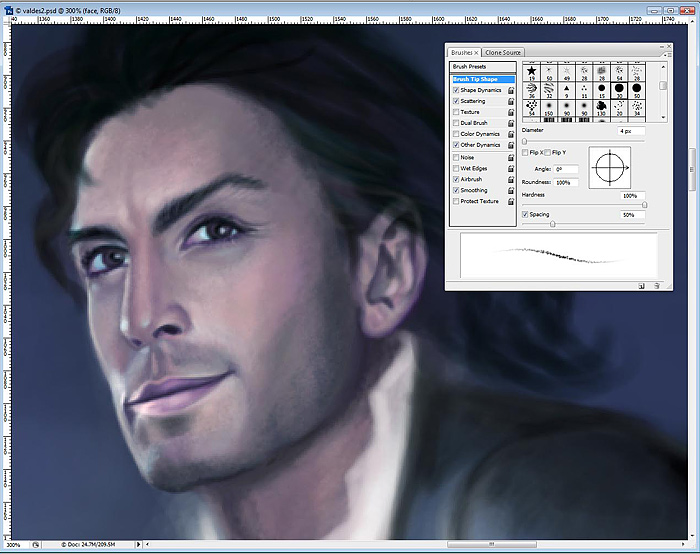
4) Источник света
Продолжая детализацию фигуры адмирала не забываем про источник света

5) Дерево
На слое "дерево" детализирую дерево

6) Чего-то не хватает...
Что-то мне не очень нравится композиция. Пустовато как-то. Как там у Канцлера Ги: "Только горные ведьмы любили его, так как смертным любить не под силу..." Решено, будет горная ведьма. Рисую ее на новом слое под слоем с деревом.

7) Скалы
Детализирую скалы.
Использую все ту же кисть Hard Round Air Size-Pressure и в настройках на панели Brushes добавляю ей текстуру: Texture выбираю текстуру Stucco, scale 29%, mode Multiply
Тут можно поиграть текстурами и настройками, важна сама идея текстуризации кисти.

8) Детали одежды
Поверх слоя с одеждой завожу новый слой для всяких вышевок и пуговок. При рисовании всяческих одежных украшений, особенно металлических, я активно использую Burn Tool и Dodge Tool. Dodge Tool в режиме Highlights с маленьким Exposure (8-12%) дает очень симпатичный блестяще-металлический эффект. Важно только не переборщить.

9) Крылья
Вырезала ведьме крылья и перенесла их на отдельный слой, под ведьму. Так пересечение волос и крыльев будет выглядеть естественнее.
Вспомнив опыт художников-классиков, которые ангельские крылья с гусей рисовали, нарыла в интернете несколько фотографий лебедей и рассмотрела их хорошенько.

10) Небо
Пора заняться небом. Оно занимает большую часть картины, поэтому скучным быть не должно.

11) Свечение
Добавим волшебства!
Для этого поверх всех слоев завожу новый слой и устанавливаю его в режим Overlay. Мягкой полупрозрачной кистью разными оттенками светло-светло-голубого и светло-светло-фиолетового рисую свечение вокруг астеры, вокруг адмирала и чуть-чуть на освещенных местах неба, скал и дерева. Поверх, в новом слое в режиме Vivid Light с прозрачностью 30% добавляю звездочек, которые ведьма щедрой рукой рассыпает на своего любимца.

12) Цветокоррекция
Последний шаг: копирую все слои Copy Merged и в Image > Ajustements нажимаю:
- Auto Contrast (если с самого начала цветовая гамма была выбрана правильно и картинка достаточно контрастна, на этом этапе ничего не изменится)
- дублирую слой и жму Auto Levels (Photoshop подправляет уровни на свой лад и иногда неплохо. Можно наложить поверх предыдущего слоя с отрегулированной контрастностью, сделав прозрачность 50-70%)
- дублирую слой и жму Auto Color (результат автоматической регулировки цвета чаще всего жуткий, но если наложить этот слой с прозрачностью 20-25%, может получиться неплохо)
- сливаю три последние слоя, дублирую и накладываю продублированный слой в режиме Soft Light с прозрачностью 10% - цвета выглядят сочнее
Вот и все!
13) Последние переделки
Показываю картинку тем, чье мнение имеет значение, и вношу последние коррективы (в данном случае пришлось перерисовать правую руку адмирала, а то кое-кому жест показался двусмысленным
 )
)
@темы: картинки
-
-
04.12.2008 в 01:39-
-
04.12.2008 в 01:41-
-
04.12.2008 в 01:45-
-
04.12.2008 в 01:45-
-
04.12.2008 в 01:47Очень интересно и подробно, я в восхищении ))) Тем более, что сама рисовать не умею совсем...
-
-
04.12.2008 в 01:57-
-
04.12.2008 в 06:11-
-
04.12.2008 в 08:12-
-
04.12.2008 в 08:48-
-
04.12.2008 в 08:57-
-
04.12.2008 в 10:47Спасибо за урок
-
-
04.12.2008 в 10:55-
-
04.12.2008 в 14:05-
-
04.12.2008 в 15:01-
-
04.12.2008 в 17:26-
-
04.12.2008 в 18:52Без таланта не обойдешься!
-
-
04.12.2008 в 18:55Очень люблю смотреть "как это делалось" - вот такие рассказы о книжках, фильмы о фильмах, это даже интереснее, чем готовый фильм, книга или картина.
-
-
05.12.2008 в 09:27Мне так хотелось знать КАК это делается.
-
-
05.12.2008 в 14:06А какой у вас Photoshope?
-
-
05.12.2008 в 14:25Photoshop CS3
-
-
05.12.2008 в 14:32-
-
05.12.2008 в 14:43-
-
05.12.2008 в 15:23-
-
12.12.2008 в 15:58Попытаюсь